Werbung

Windows 8 wurde am 26. Oktober offiziell für die Welt freigegeben. Ich gehe davon aus, dass Sie entweder an Ihrer eigenen Mini-Launchparty teilgenommen oder diese abgehalten haben, denn genau das ist es Jeder tut es Jedes Mal, wenn eine neue Version von Windows veröffentlicht wird.
Wir wissen jedoch, dass es einige von Ihnen gibt, die sich das "Upgrade" nicht leisten können. Hier sind 5 Tipps, um die besten Funktionen von Windows 8 für Sie zu nutzen Shoddy alte Windows 7-Maschine, gerade jetzt.
Mindestanforderung: Sinn für Humor…
Das unverzichtbare Erscheinungsbild des Touchscreens
Wie Sie wahrscheinlich gehört haben, wird Windows 8 eingeführt 63 neue gestenbasierte Steuerelemente für jede Systemfunktion von der Anpassung der Helligkeit bis zum Senden einer E-Mail an Ihre Tante (nicht zu verwechseln mit dem Twittern eines Bildes Ihrer Katze - dies sind sehr ähnliche Gesten).
Um das unverzichtbare Aussehen von Windows 8 zu erhalten, zerkleinern Sie einfach ein kleines Stück Pergamentpapier und tauchen Sie es ein Speckreste von Ihrem Morgenbraten und folgen Sie der praktischen Tabelle unten, um die häufigste Geste zu emulieren Markierungen.
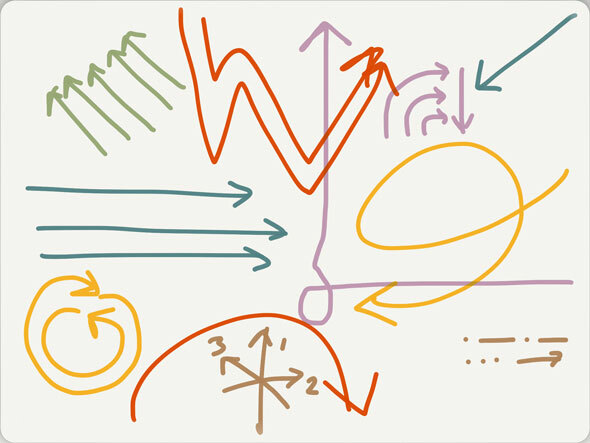
Wenn Besucher Ihren Bildschirm sehen, rufen sie sofort "Oh! Sie verwenden auch Windows 8! ", Und Sie müssen sich nicht ausgelassen fühlen. Stellen Sie jedoch sicher, dass sie nicht versuchen, den Bildschirm zu berühren.

"Einfache" Schnittstelle
Ich liebe das Aussehen von Metro, Es tut uns leid - Moderne Benutzeroberfläche - oder was auch immer es heißt jetzt? Das ist einfach. Wenn Sie eine alte AOL-CD aus dem Jahr 1996 haben, installieren Sie sie einfach und surfen Sie über das Kinderportal. Niemand wird jemals den Unterschied erfahren.
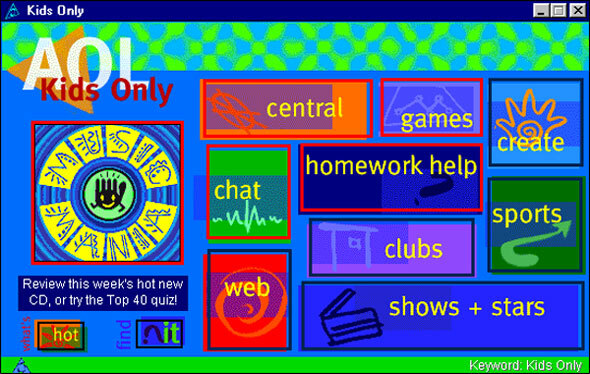
Wenn Sie keine AOL-CD zur Hand haben, gehen Sie einfach wie folgt vor:
- Klicken Sie mit der rechten Maustaste auf Ihren Desktop und aktivieren Sie die Desktop-Gadgets. Ziehen Sie so viele wie möglich auf den Desktop, bis Sie einen Bildschirm voller sinnlosen Mist haben, den Sie nie brauchen werden (aber hey, es ist dynamisch!)
- Stellen Sie den Hintergrund einfarbig ein
- Verwenden Sie ein kontrastreiches Farbschema
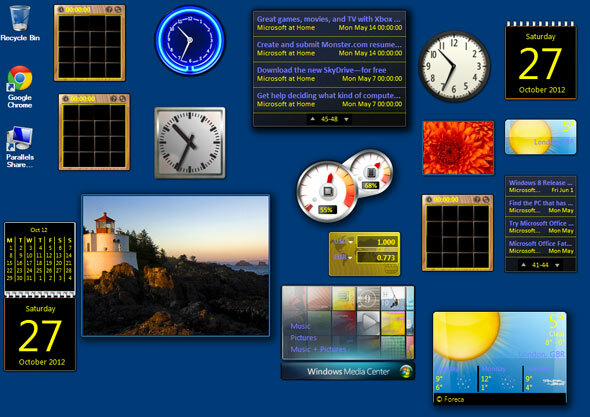
Hey Presto! Ich wette, du denkst nach "Woher haben Sie das Datum schon einmal gekannt, ohne dass es eine große Schrift hat?" - Ich weiß, dass die diskrete und platzsparende Datumsanzeige in der Taskleiste einfach nicht genug war, oder? Vielen Dank, Microsoft.
"Ordner entfernen" Ihr Startmenü
Ist Ihr Startmenü derzeit in einem alten Ordnersystem organisiert? Ja - loswerden. Verschieben Sie einfach alles auf eine Ebene, und Sie können in kürzester Zeit alle Ihre Anwendungen in diesem neuen Windows 8-Stil durchsuchen.
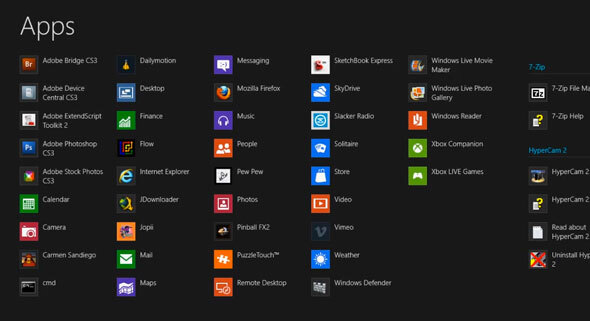
Töte das nervige Startmenü
Eine der besten Funktionen von Windows 8 ist wohl das Entfernen des Startmenüs, wodurch wertvoller Speicherplatz in der Taskleiste für alle Desktop-Apps frei wird, die Sie ausführen. StartKiller macht das gleiche in Windows 7 - warum sich die Mühe machen, ein Upgrade durchzuführen!
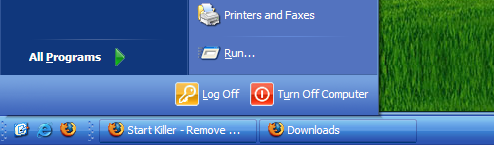
Beschränken Sie sich nur auf Android-Apps - mit BlueStacks
Wenn Verbraucher ein Windows 8 RT-Tablet kaufen, erwartet sie eine angenehme Überraschung: Sie können nur Apps aus dem Windows 8 Store ausführen! Sie können dieses Vergnügen auch durch die Installation erleben BlueStacks Bluestacks: Führen Sie Android Apps auf einem Windows-PC aus Weiterlesen und dann ein begrenztes Benutzerkonto mit erstellen nur Zugriff auf diese Software. Verabschieden Sie sich von all Ihrer alten Windows-Software. und stellen Sie sicher, dass Sie die Schlüssel beim Festlegen des Kennworts für das Administratorkonto mischen, damit Sie nicht versucht sind, die bisherige "Produktivitäts" -Software zu verwenden. Hey, wütende Vögel!
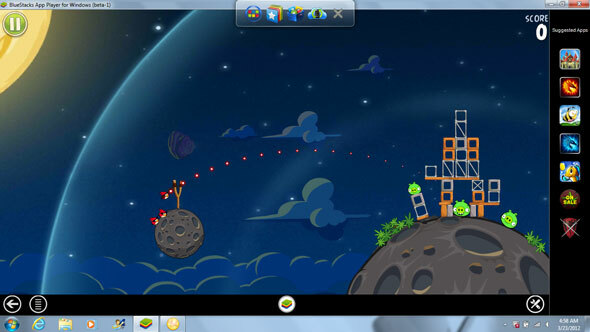
Aktivieren Sie einen Sperrbildschirm
Hat es Sie nicht immer geärgert, dass Ihr PC beim Einschalten direkt auf Ihren Desktop wechselt? Es wird nicht einmal zuerst ein großes Bild oder eine redundante Uhr und ein redundanter Kalender angezeigt. Windows 8 behebt dieses Problem, indem ein großartiger neuer Sperrbildschirm eingeführt wird, mit dem Sie auch die Geste zum Ziehen von unten nach unten üben können, bevor Sie ein Kennwort eingeben können.
Sie können die Gestenfunktionen zwar nicht erhalten (siehe frühere Hinweise zur Verwendung von Speckfett)Sie können Ihren Bildschirmschoner so einstellen, dass Ihr PC gesperrt wird und alle 15 Minuten ein Kennwort erforderlich ist, um die gleiche Erfahrung zu erzielen. Es ist in Ordnung - Sie können mir später danken.
![Holen Sie sich großartige Windows 8-Funktionen ohne das Upgrade [Opinion] win7 lock](/f/ddf0216749abc19f978472cf4e6e6f03.jpg)
Drehen Sie Ihre Maus um 90 °
Windows 8 beseitigt das herkömmliche Scrollen mit dem Mausrad nach oben und unten und lässt die Dinge stattdessen horizontal scrollen. Sie können Ihre Windows 7-Apps zwar nicht einfach ändern, aber Sie können das Gleiche tun senkrechtes Bewegungsgefühl einfach nur Drehen Sie Ihre Maus um 90 ° (entweder links oder rechts ist in Ordnung). Wenn Sie jetzt nach links und rechts scrollen, bewegt sich Ihre Anwendung natürlich auf und ab! Alle Windows 8-Benutzer, die zu Besuch kommen, werden es sofort abholen und sich auf Ihrem Desktop wie zu Hause fühlen.
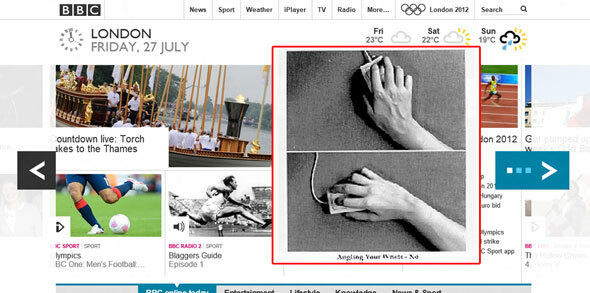
Welche weiteren Tipps haben Sie, damit sich Ihr Windows 7-Desktop wie Windows 8 verhält? Teilen Sie Ihre fantastischen Tipps in den Kommentaren!
Falls es nicht offensichtlich war - ich mache nur Spaß -, ärgern Sie sich bitte nicht so über die Kommentare und fangen Sie an, blutigen Mac-Fanboy-Mord zu schreien. Ich benutze eine Android jetzt sowieso Warum mein nächstes Telefon kein iPhone ist, von einem Apple Fanboy [Meinung]Ich wurde mehrfach als Apple-Fanboy bezeichnet, daher kann ich den Spitznamen genauso gut akzeptieren und weitermachen. Ja, ich liebe Apple-Produkte und ich schaudere bei dem Gedanken, Windows zu berühren ... Weiterlesen .
Bildnachweis: Twitter / Katztsu
James hat einen BSc in künstlicher Intelligenz und ist CompTIA A + und Network + zertifiziert. Er ist der Hauptentwickler von MakeUseOf und verbringt seine Freizeit mit VR-Paintball und Brettspielen. Er baut seit seiner Kindheit PCs.